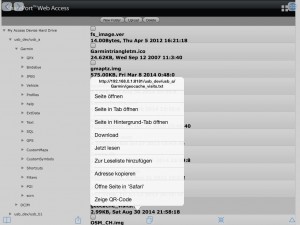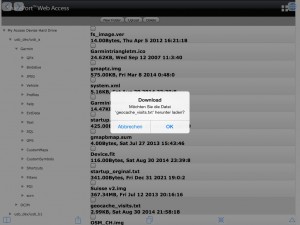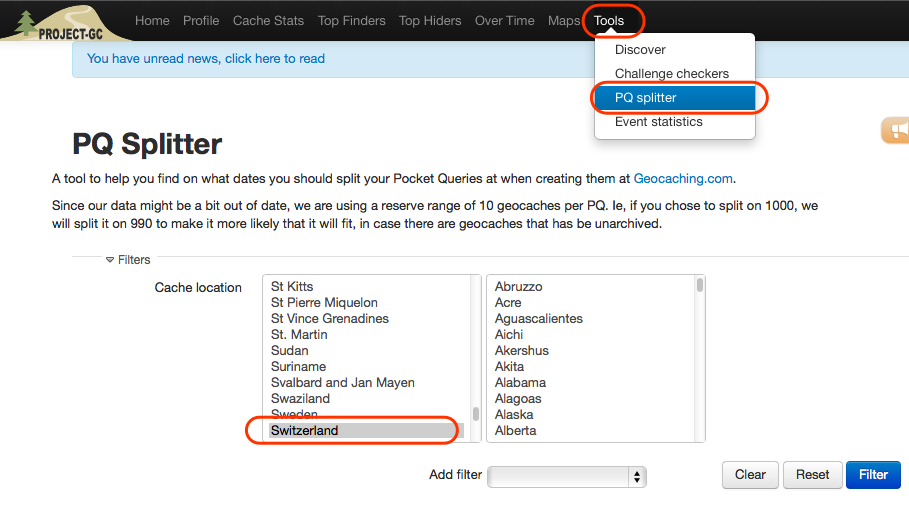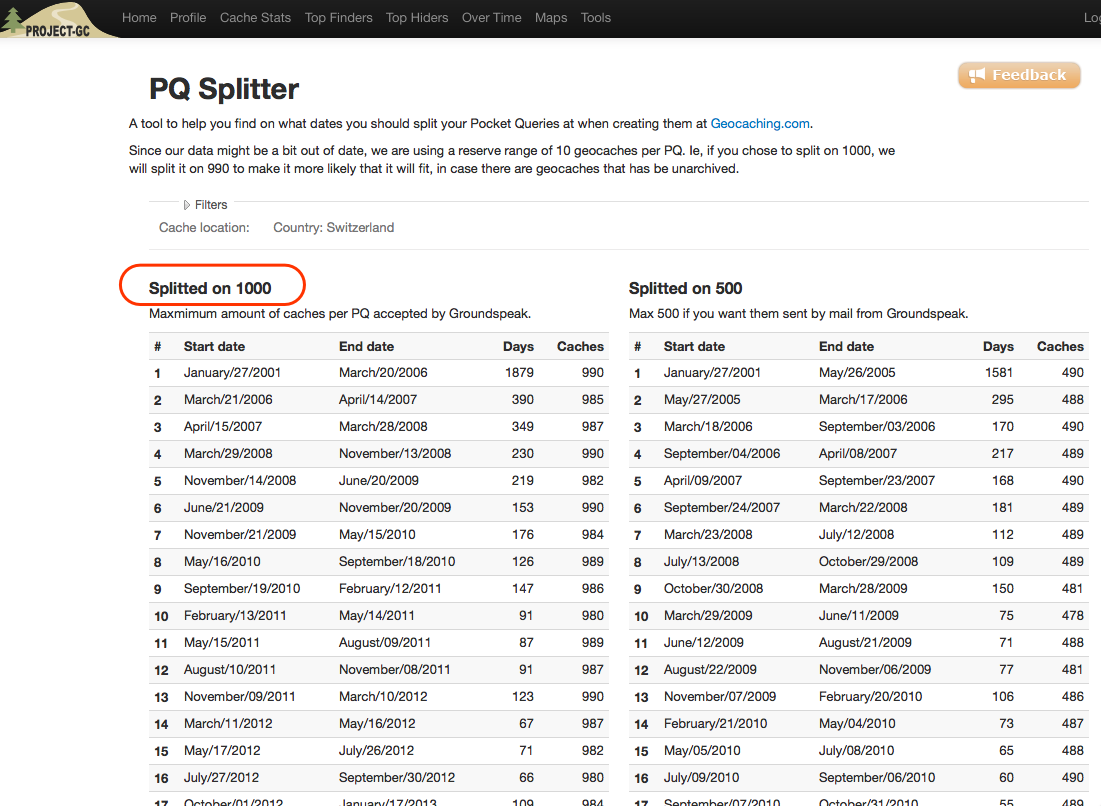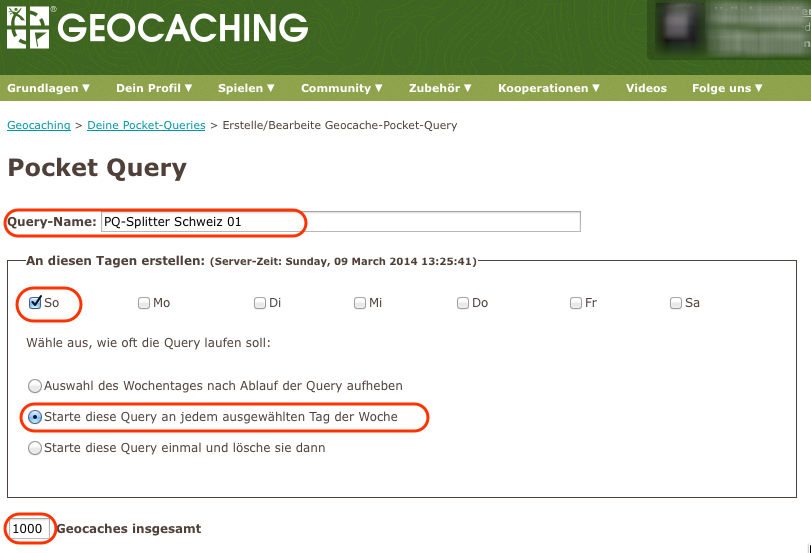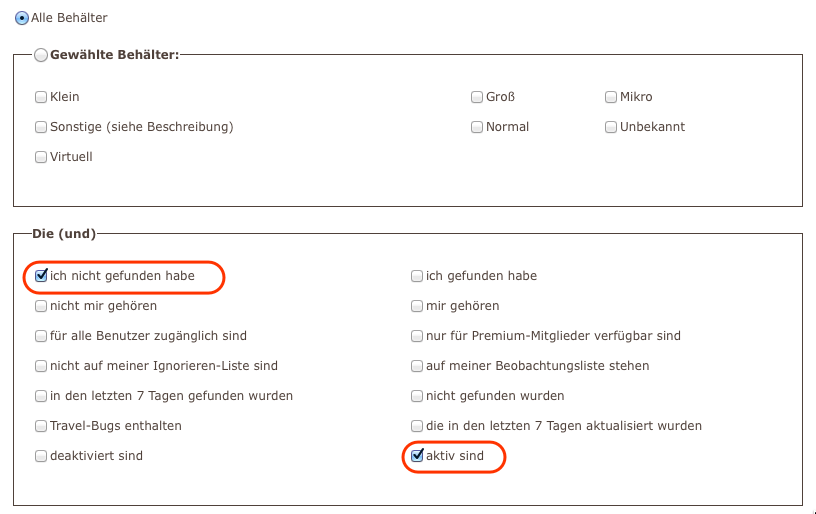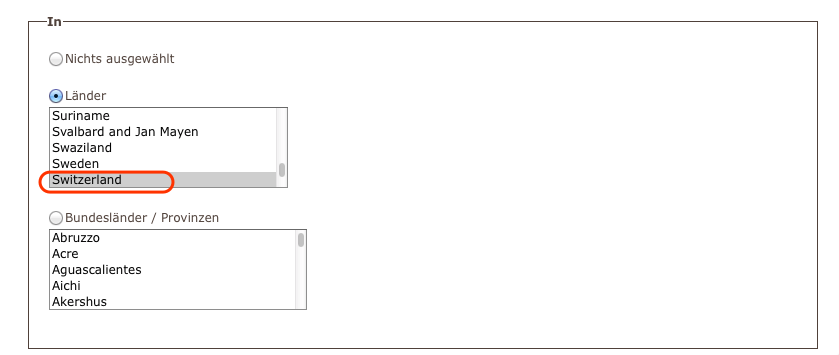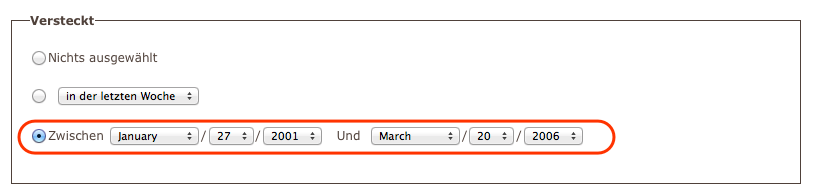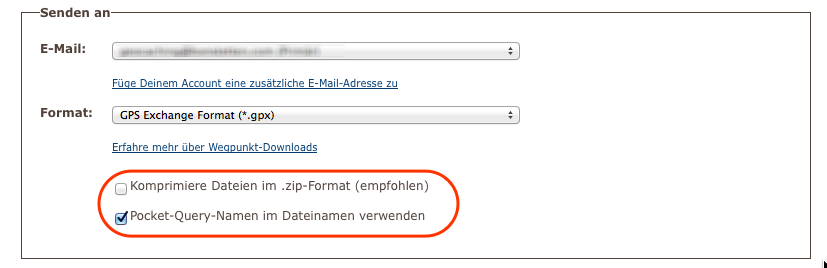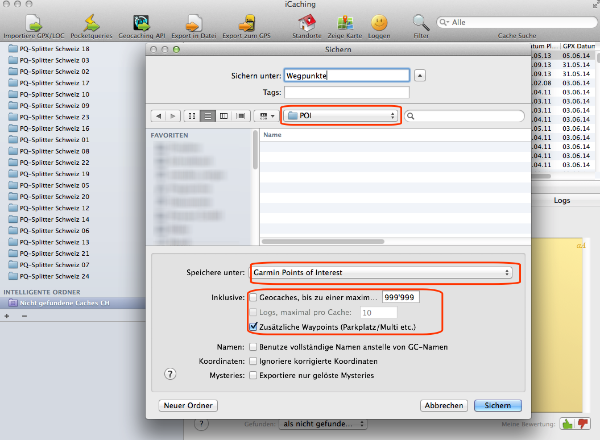Firmwareversion: 2.4

Garmin GPSMAP 64s
Teil 1 : Homework
Als ich vom Erscheinen des neuen “Stummel”-Geräts erfuhr, fragte ich Paravan, ob ich eines zum Testen ausleihen könne. Nach langer Wartezeit bis das Gerät in der Schweiz verfügbar war, erhielt ich dann ein GPSMAP64s.
Der Umfang war wie beschrieben, alles drin, alles dran. Was mir sofort auffiel, dass sich die Befestigung natürlich gegenüber der 60er-Serie hin zur allgemeinen Profilschiene geändert hatte. Da es auch in den Aussenmassen leicht zugenommen hat, ist leider nichts mit der Wiederverwendung der Touratech-Halterung am Mountainbike.
Während der Wartezeit hatte ich eine 4GB MicroSD-Karte mit folgenden Kartenlayern bestückt: OSM TK-DACH: basemap, STRM, adress, oepnv, bicycling, wanderwege (2.24GB). Zum Vergleich dasselbe als gepackten Layer für mein 60er. Leider ist das Laden von Karten im Manual nicht beschrieben, aber dafür gibt’s ja das Internet.
Das Einlegen der MicroSD war kein Problem, aber bei den Batterien (eneloop weiss) musste ich doch ziemlich drücken, bis sie drin waren. Das Rausnehmen gelingt nur mit einem sanften Klapps auf den Handballen; dann spickt eine raus und die andere kann man dann rausklauben.
So nun war alles vorbereitet, also raus auf den Balkon und einschalten. Whow, das ging ja schnell. Es ist deutlich rascher mit dem fix der Satelliten als das Vergleichsgerät (60CSx) und kommt wegen der Abdeckung durch das Haus auch ohne Nordsatelliten auf eine Genauigkeit von 3m (GPS & GLONASS).
So, nun folgt der ultimative Ladetest! Dafür habe ich alle mein PocketQueries (23 & lastmonth) runter geladen und gemäss der Anleitung von Paravan entpackt und nun kommen alle GPX aufs Gerät (169MB). Abtrennen, einschalten und warten. Nach ca. 2.5 Minuten waren alle geladen. Damit wären rund 22’000 Geocaches der Schweiz auf dem Gerät (in den PQs sind auch meine gefundenen drin, alles jedoch ohne korrigierte Koordinaten, da ich die in GSAK verwalte).
Jetzt die Kartenansicht wählen und rauszoomen. Aber da war kein cache-icon zu sehen (ist ja gut so, denn sonst wäre keine Karte mehr zu sehen ;)). [Anpassung: siehe unten] Also via FIND einen in Zürich Nord ausgewählt (die Gefundenen werden nicht angezeigt) und ??? los ???. Ja klar will ich los, aber wozu der dicke blaue Balken in der Luftlinie? Wo ich bin weiss ich und dorthin kann ich wohl nicht wie ein Vogel fliegen. Hier zeigt sich ganz deutlich, dass die Anzeigen sich massiv verändert haben. Zur Erinnerung: beim 60er ist das Ziel im Mittelpunkt und die aktuelle Position ist irgendwo am Rande; d.h. die Karte wird soweit gezoomt, dass beide relevanten Punkte sichtbar sind.
Also beim Testgerät das Routing auf Wandern eingestellt und gewartet und gewartet. Nach ca 3 Minuten kam eine Fehlermeldung: Routenberechnungsfehler. Nicht genug Speicher vorhanden. Das 60CSx hat nach 1 Minute die route mit demselben Kartenmaterial TK-DACH berechnet.
Nun will ich doch sehen, wann die caches sichtbar werden. Also zeige ich in eine fremde Gegend und zoome rein. Bei Zoomfaktor “300m” werden die caches sichtbar. Dieser Parameter kann in den Karteneinstellungen angepasst werden. Also in der Suche folgendes eintippen: “GC”, dann umschalten auf nummerisch “37″. Aber hallo, da kommt eine Fehlermeldung “Suchbegriff nicht vorhanden” – Hä! Es kennt bei dieser Methode des Ladens die GC-Nummer als Suchkriterium nicht! Es geht nur über den Namen des caches. Zumindest spielen Gross-/Kleinschrift keine Rolle und er findet auch Teilbegriffe (erg = Zwerg oder Berg).
Nun werden mal die Filtereinstellungen ausprobiert. Hier ist eine Definition von Filtern möglich. Sehr gut, da kann man ja sicher ganze Trails dem Namen nach beschreiben und hat dann einen raschen Zugriff darauf. Ätsch! Nur Typen, Grösse, D/T, unversucht/dnf sind möglich; also keine Definition eines Suchbegriffs.
Nun nochmals zurück zur Lademethode: Wie im Artikel beschrieben werden so keine “Additional Waypoints” geladen, da deren Anzahl auf 5000 beschränkt ist. Für mich ist das ganz klar ein Designfehler, denn das Gerät kann mit einer 32GB MicroSD-Karte erweitert werden und darauf hätte es genügend Platz.
Nun mache ich mal ein “Ferien-PQ”. Dabei sollen natürlich alle Waypoints drin sein, da die Insel ja nicht so gross ist. Also das PQ laden und ankucken. Nach ein wenig herumspielen mit der Karteneinrichtung/Zoomfaktor habe ich für waypoints und caches die Anzeigeschwelle auf 3km gesetzt. So könnte beim Autofahren navigiert werden, ohne die Übersicht auf die Route zu verlieren.
Nun noch einmal zurück zum vorangegangenen Test und alles geladen. Dies um zu sehen, wie die Karte mit der Anzeigeschwelle und der maximalen Anzahl caches & waypoints aussieht. Ok, da gibts schon Gegenden, da ist vor lauter c & w nur noch wenig von der Karte zu sehen. Hier muss mit den Einstellungen ein persönlicher Wert gefunden werden.
Natürlich wurde hier die Grenze von 5000 waypoints überschritten. Gefunden habe ich waypoints neuerer caches bis 120km von Zürich aus, wobei ältere schon bei 70km nicht mehr sichtbar waren. Da wird nun wohl die dritte Lademethode via GSAK zum Tragen kommen. Es wurde mit dem Polygon-Tool von GSAK/Browser eine Fläche Zürich-Winterthur-Bülach-Waldshut-Basel-Laufen-Balsthal-Oftrigen-Thalwil-Gossau-Rikon ausgewählt und die noch nicht gefundenen caches in GSAK selektiert. Das waren 2555 caches und 2502 additional waypoints. Da GSAK das 64er noch nicht kennt wurde das Profil des Oregon600 für die Erstellung der Daten ausgewählt.
Sinnvoll erschien mir die Anpassung an folgende Namensstruktur: “%name %code %typ1 %con1 %dif1 %ter1 %last4″ und “Extra Information to show as first log: %hint %UserNote”. Zusätzlich wurden max. 20 Logeinträge pro cache übermittelt. Das Generieren dauerte 16 Minuten (ja, mein PC ist eine etwas ältere Kiste). Die caches sind als Geocaches zu finden und die waypoints unter Extras entsprechend ihrer Deklaration unterteilt in Parkplätze, stages, question, trailhead. Wunderbar!
Und nun noch die gelösten mysteries drauf. Vorsichtigerweise das Häkchen “clear GPS before sending” rausgenommen. Leider nutzte das wenig, denn nun waren nur noch die mysties drauf. Das ist so leider nicht brauchbar. Dann eben von vorn und alle caches draufschmeissen. Das waren nun 3670 & 3326 und das dauerte 18 Minuten bis das Laden begann.
GSAK-Experts: Vielleicht weiss jemand aus der community wie man in einem Polygon auch noch die caches mit corrected coordinates drauf kriegt. Bei einer normalen “Radius-Selektion” geht’s ja mit der Mehrfach-Filter-Makro.
So nun genug der Theorie – raus zum cachen …
Teil 2 : Endlich draussen
Da das Routing leider abbricht mussten wir den Weg ganz konventionell finden. Der geplante Mystery-Multi hatte ausser dem Parkplatz und dem Start keine weiteren Wegpunkte und so wurden die Errechneten einfach via MARK und simples Anpassen der Koordinaten erstellt.
Bei einem Multi mit vorgegebenen Stage-Koordinaten ist es schön, dass man direkt nach dem Anwählen den zu diesem Wegpunkt hinterlegten Text sehen und lesen kann. Der Aufbau der Karte ist sehr schnell und auch bei Sprüngen über mehrere Zoomschritte schläft man nicht ein, bis die Karte aufgebaut ist. Der Empfang war bei diesem trockenen Wetter selbstverständlich immer grossartig.
Etwas gewöhnungsbedürftig ist, dass beim found der cache vom Bildschirm verschwindet.
Teil 3: Fazit
Vorbelastet durch das 60er ist dieses Modell für mich sicher die bessere Alternative als ein Oregon. Im Wesentlich habe ich keine Probleme mit der Software gehabt, es ist nie hängen geblieben.
Das Gerät liegt gut in der Hand, die strukturierte Oberfläche verhindert ein Rutschen beim Halten, auch wenn die Hände mal schweissnass sind. Die Tastatur ist mit den grösseren Tasten und der quadratischen Wippe angenehmer zu bedienen.
Besser gelöst, im Gegensatz zum Oregon, ist der USB-Anschluss. Die Halteschiene muss nicht abgesägt werden, da er oberhalb und frei zugänglich ist.
Schade, dass die Tastatur keine Hintergrundbeleuchtung mehr hat, aber mein Daumen weiss aus Erfahrung wo was ist.
Ein absoluter Minuspunkt ist, dass das Routing nicht generell abgeschaltet werden kann. Der blaue Luftlinienstrich nervt mich gewaltig.
Dieser Punkt wird als Feedback gegeben, vielleicht lässt sich da ja was verbessern.
Untersucht werden muss, warum das Routing abbricht. Würde ein Löschen der 300MB vorinstallierten caches genügen?
Dies konnte ich natürlich bei einem Testgerät nicht machen.
Apropos Speicher: Es ist mir nicht geglückt die Daten auf die Micro-SD-Karte zu installieren. So liegt dort nur das Kartenmaterial. Das ist angesichts der möglichen 32GB eigentlich schade.
Wie oben schon erwähnt ist die Anzahl Waypoints bei den neuen Garmin GPS einfach inakzeptabel. Es gibt keinen Grund die caches und die waypoints unterschiedlich zu behandeln. Hier muss Garmin endlich auf den feedback der Benutzer eingehen und nachbessern.
Noch ein Hinweis zur verwendeten OSM TK-DACH: Die Wanderkarte zeigt auch einzelne Wegabschnitte, symbolisiert mit gelben Rauten, an. Je nach gewähltem Detaillierungsgrad der Kartenanzeige wird es auf dem Display ziemlich voll.